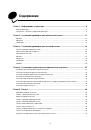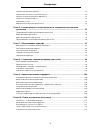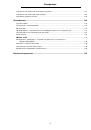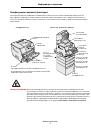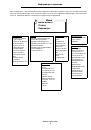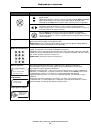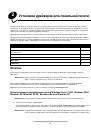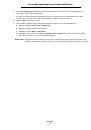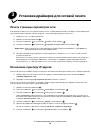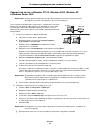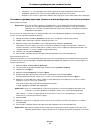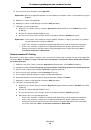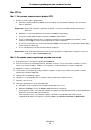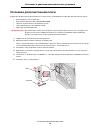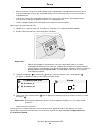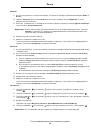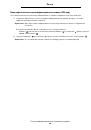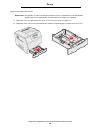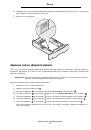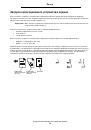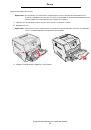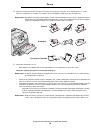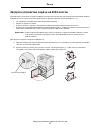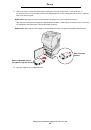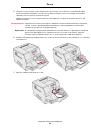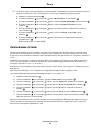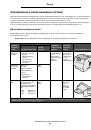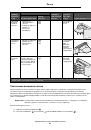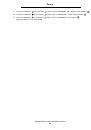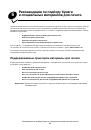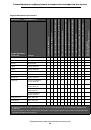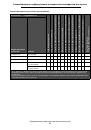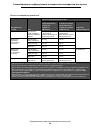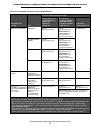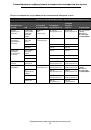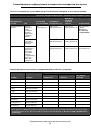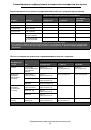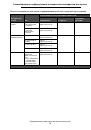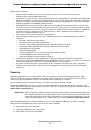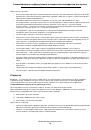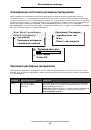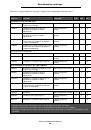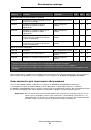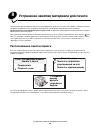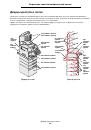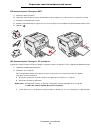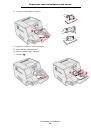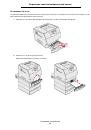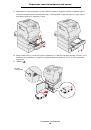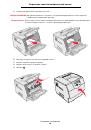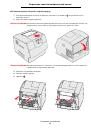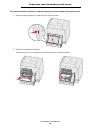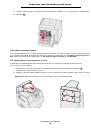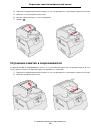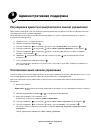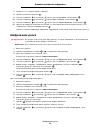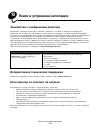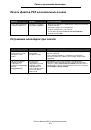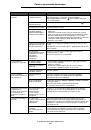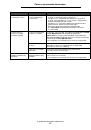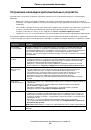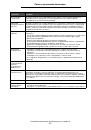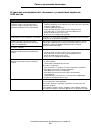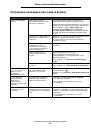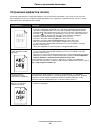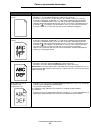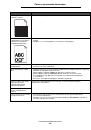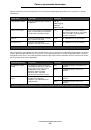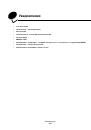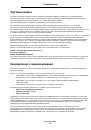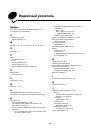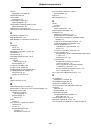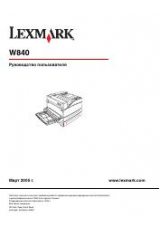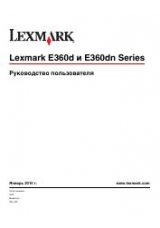Печать списка шрифтов с образцами
42
Печать
Печать списка шрифтов с образцами
Для печати образцов шрифтов, доступных для данного принтера:
1
Убедитесь, что принтер включен, а на дисплее отображается сообщение
Готов
.
2
Нажмите на панели управления
.
3
Повторно нажимайте
до появления
рядом с пунктом
Отчеты
, затем нажмите
.
4
Повторно нажимайте
до появления
рядом с пунктом
Печать
шрифтов
, затем нажмите
.
5
Повторно нажимайте
до появления
рядом с
Шрифты
PCL
,
Шрифты
PostScript
или
Шрифты
PPDS
,
затем нажмите
.
Принтер вернется в состояние
Готов
.
Печать списка каталогов
На распечатке каталогов отображается список ресурсов, хранящихся во флэш-памяти или на жестком диске. Для
печати списка:
1
Убедитесь, что принтер включен, а на дисплее отображается сообщение
Готов
.
2
Нажмите на панели управления
.
3
Повторно нажимайте
до появления
рядом с пунктом
Отчеты
, затем нажмите
.
4
Повторно нажимайте
до появления
рядом с пунктом
Печать
каталога
, затем нажмите
.
Принтер вернется в состояние
Готов
.
Печать конфиденциальных и отложенных заданий
Термин
отложенное задание
относится к любому типу задания на печать, которое может быть инициировано
пользователем с принтера. К отложенным относятся конфиденциальные задания, задания с проверкой печати,
зарезервированные задания на печать, повторное задание печати, закладка, профиль или файл на флэш-
накопителе USB. При отправке задания на принтер пользователь может указать в драйвере, что требуется
сохранять это задание в памяти принтера, отложив его выполнение. После того, как задание сохранено в памяти
принтера, воспользуйтесь панелью управления принтером для указания того, что требуется сделать с данным
заданием печати.
Все конфиденциальные и отложенные задания помечены именем соответствующего пользователя. Для доступа
к конфиденциальному или отложенному заданию сначала необходимо выбрать тип задания (конфиденциальное
или отложенное), а затем выбрать имя пользователя в списке пользователей. Выбрав имя пользователя можно
выполнить печать все или выбрать отдельное конфиденциальное задание. Затем можно выбрать количество
копий или отменить задание.
Печать конфиденциального задания
При передаче конфиденциального задания на принтер необходимо ввести в драйвере персональный
идентификационный номер (PIN-код). PIN-код должен быть четырехзначным и содержит цифры от 0 до 9. Такое
задание сохраняется в памяти принтера, пока пользователь не введет этот же четырехзначный PIN-код с панели
управления принтера и выберет команду печати или удаления задания. Такая процедура гарантирует отсрочку
начала выполнения задания печати до того момента, когда пользователь будет в состоянии его получить. Такое
задание невозможно запустить на печать, не зная PIN-кода.